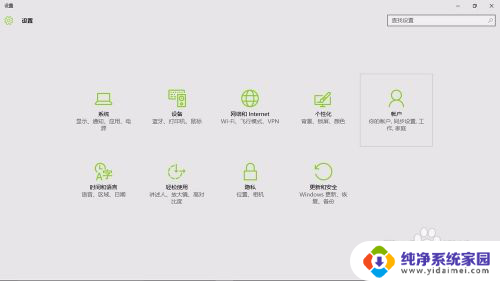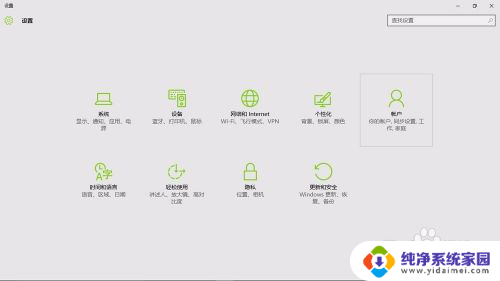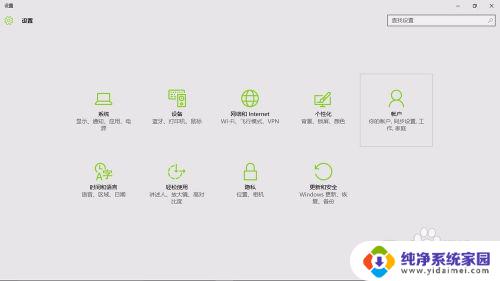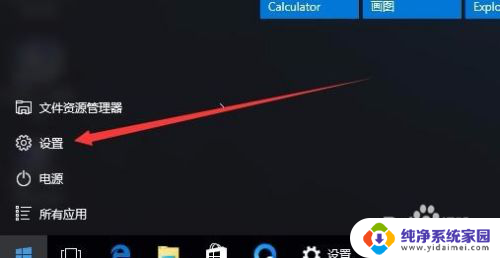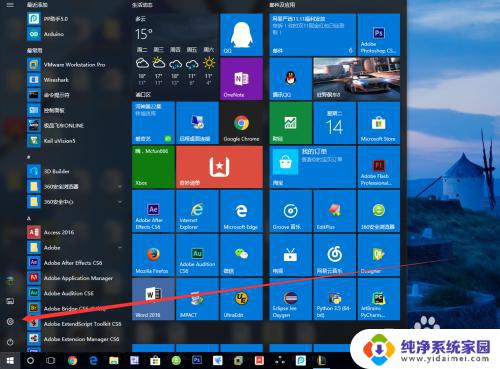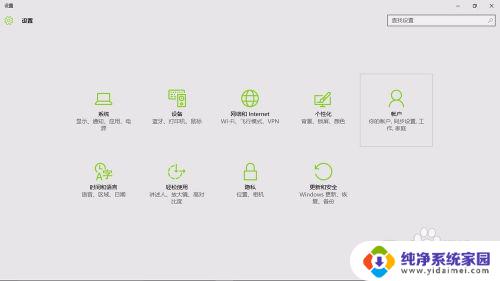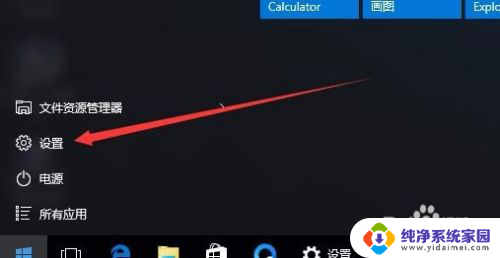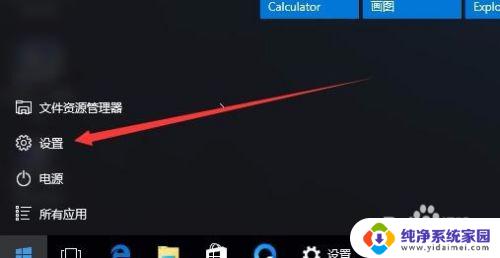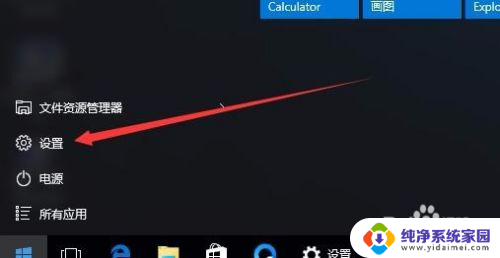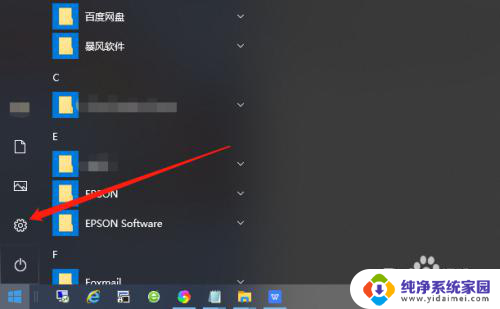win10改锁屏密码怎么改 Windows 10如何设置锁屏密码
更新时间:2024-04-24 15:46:02作者:yang
在我们日常使用电脑时,设置一个安全的锁屏密码是非常重要的,不仅可以保护个人隐私,还可以防止他人未经授权使用我们的电脑。那么在Windows 10系统中,如何更改锁屏密码呢?今天我们就来探讨一下Win10改锁屏密码的方法和步骤。
方法如下:
1.点击左下角的开始图标。
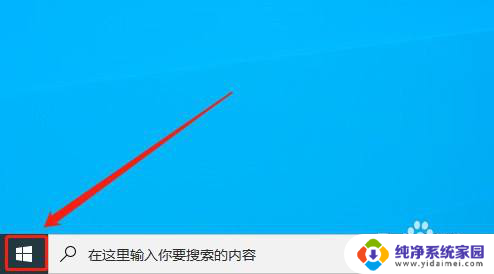
2.点击设置图标。
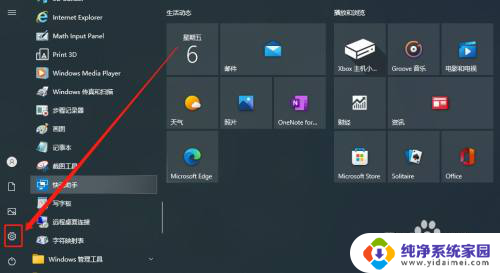
3.点击“账户”。
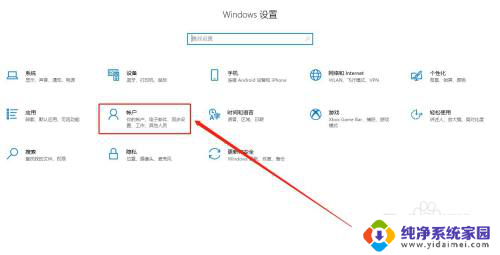
4.点击“登录选项”。
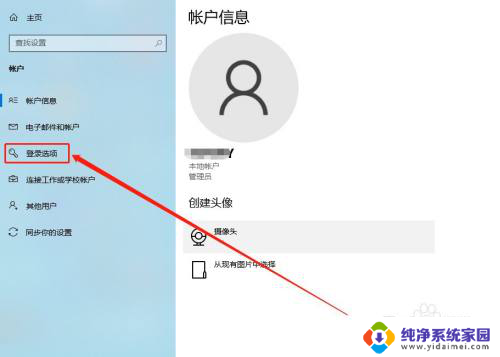
5.点击“密码”。
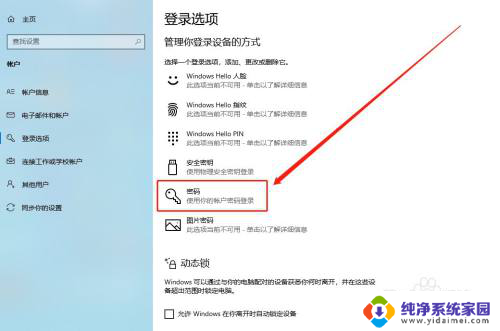
6.点击“更改”。
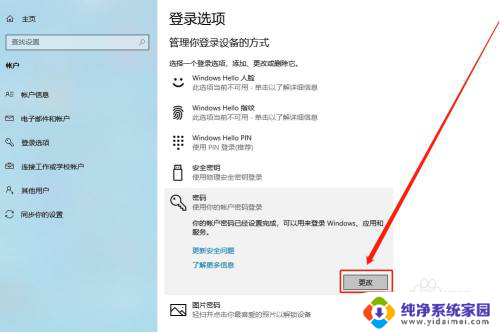
7.输入当前密码,点击“下一页”。
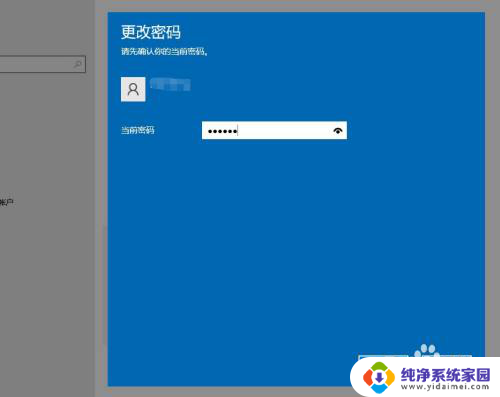
8.输入需要更改的密码,点击“下一页”。
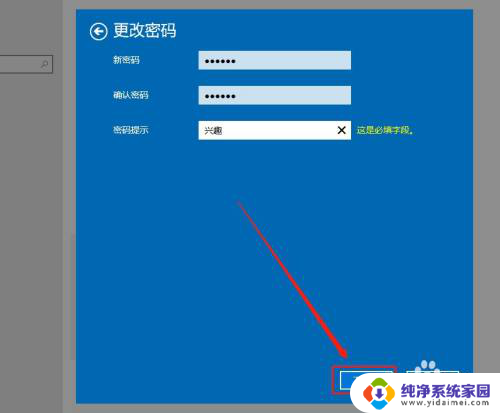
9.点击“完成”即可。
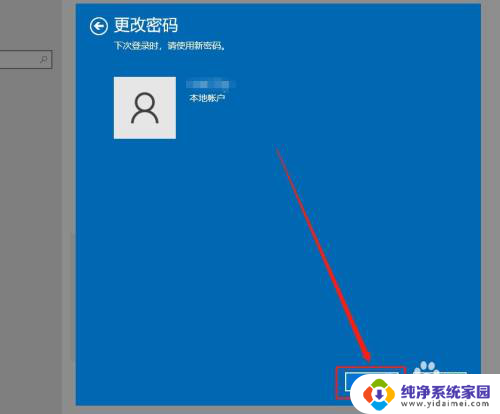
以上就是关于如何更改win10锁屏密码的全部内容,如果您遇到相同的情况,可以按照以上方法来解决。